Apenas alguns anos atrás, quando nos referimos aos editores de texto amplamente utilizados, geralmente nos deparamos com programas de escritório muito simples. No entanto, nos últimos tempos, eles percorreram um longo caminho, oferecendo uma infinidade de funções que melhoram nossa experiência. Word é um exemplo claro disso.
No passado, as aplicações pertencentes a este setor de software se concentravam em nos oferecer o essencial para criar e editar arquivos de texto. Os mais avançados nos ofereciam algumas funções e componentes adicionais, mas bem básicos. Mas nos últimos anos as coisas mudaram muito graças ao uso generalizado desses softwares de escritório. Aqui vamos nos concentrar na suíte mais usada e popular que é Escritório de Microsoft . Especificamente, falaremos sobre um dos programas que podem ser considerados um dos mais usados globalmente.

Referimo-nos ao editor Word, uma solução de software que provavelmente é mais do que familiar para a maioria. Como poderia ser de outra forma, continua a nos oferecer tudo o que precisamos para trabalhar com textos, mas ao mesmo tempo encontramos inúmeras funções adicionais que facilitam as coisas para nós. Por exemplo, teremos a possibilidade de trabalhar simultaneamente com uma infinidade de elementos que enriquecem o conteúdo de nossos documentos.
Um exemplo claro de tudo isso pode ser encontrado na função que vamos focar nestas linhas. E é que, para quem não sabe, já temos um recurso muito útil que é responsável por lendo documentos do Word para nós , disponível no Office 2019 e no Microsoft 365.
Não perca tempo, o Word lê os documentos para você
Com tudo isso, o que queremos dizer é que temos a possibilidade de tornar o programa da Microsoft leia o texto dos documentos em voz alta pelos alto-falantes do PC . Como você pode imaginar, tudo isso nos permitirá fazer outras coisas enquanto ouvimos o conteúdo de qualquer arquivo carregado aqui. Além disso, se levarmos em conta a ampla compatibilidade com múltiplos formatos deste programa, abre-se um amplo leque de possibilidades.
A primeira coisa que fazemos para tudo isso é carregar o documento de texto em uma forma, ou criamos através do teclado como sempre estamos acostumados. Mas pode ser que este documento seja composto por um bom número de páginas e não tenhamos tempo ou vontade de lê-las. Isso é algo que conseguimos através do recurso de conversão de texto em fala ou TTS que encontramos no Avaliações opção de menu.
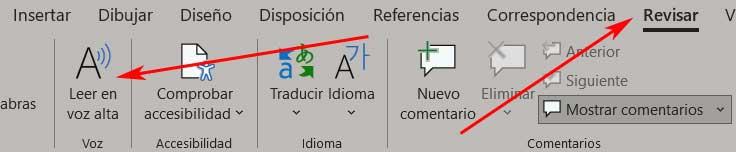
No lado esquerdo da barra de opções do programa que aparece naquele momento, encontramos o Leia em voz alta atalho. Assim que você clicar nele, um novo painel aparecerá no lado direito da interface principal que permite iniciar a função ou configurá-la anteriormente.
Configure a função de leitura do editor de texto
E é preciso levar em consideração que o programa da Microsoft nos oferece alguns parâmetros interessantes para melhorar a leitura de documentos em voz alta . Basta clicar no ícone que possui uma roda dentada para acessar essas opções personalizáveis.
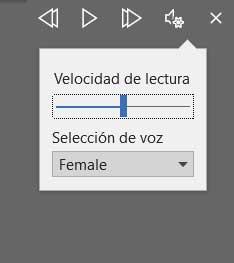
A primeira coisa que podemos fazer nesse sentido é escolher a voz que mais nos interessa ou gosta de ouvir ao ler o documento. Vale ressaltar que aqui teremos a possibilidade de selecionar um voz masculina ou feminina para a execução desta funcionalidade. Além disso, dependendo do que estamos fazendo ou das circunstâncias de cada caso, também podemos ajuste a velocidade em que o conteúdo será reproduzido em voz alta. Para terminar, basta clicar no botão Reproduzir para iniciar a reprodução.
